Żądana pauza, kontynuacja lub zatrzymanie nie jest ważne dla tej usługi
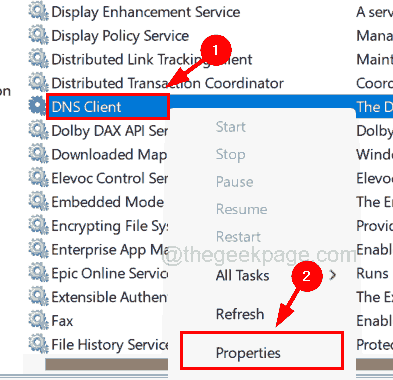
- 1271
- 61
- Maria Piwowarczyk
Gdy występują jakieś problemy z systemem związanym z połączeniem internetowym, użytkownicy wykonują polecenie, aby wypłukać pamięć pamięci podręcznej DNS lub zatrzymać DNS. Niektórzy inni użytkownicy również wypłukują pamięć podręczną DNS, jeśli zostanie uszkodzona lub jeśli jakiekolwiek problemy z ustawieniami DNS w systemie.
Wielu użytkowników systemu Windows poinformowało ostatnio, że kiedy próbowali wykonać polecenie w celu zatrzymania obsługi klienta DNS, rzucił komunikat o błędzie, który powiedział „Żądana pauza, kontynuacja lub zatrzymanie nie jest ważne dla tej usługi”A polecenie nie zostało wykonane.
Ponieważ nie byli w stanie wykonać tego polecenia, problemy związane z DNS pozostały w systemie bez rozwiązania.
Podczas gdy polecenie pamięci podręcznej Flush DNS doskonale wykonuje się dla niektórych użytkowników. Ale po ostatniej aktualizacji systemu Windows 11 i wersji Windows 10 21H1, żaden użytkownik nie może zatrzymać usługi klienta DNS za pomocą polecenia Net Stop DnScache.
W tym artykule pokażemy, jak rozwiązać ten problem, aby użytkownicy mogli zatrzymać usługę klienta DNS.
Jak sprawdzić, czy obsługa klienta DNS działa, czy nie
Oto kroki, jak sprawdzić obsługę klienta DNS w systemie Windows.
Krok 1: Naciśnij Windows + r klucze razem do otwarty uruchomić pole poleceń.
Krok 2: Po otwarciu pole poleceń Uruchom, wpisz usługi.MSC w polu tekstowym i naciśnij Wchodzić klucz.
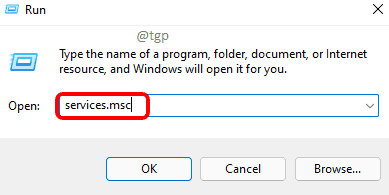
Krok 3: To otwiera okno aplikacji Usługi na systemie.
Krok 4: W oknie Usług zlokalizuj usługi o nazwie Klient DNS usługa z listy usług, jak pokazano poniżej.
Krok 5: Kliknij prawym przyciskiem myszy na Klient DNS serwis i wybierz Nieruchomości Z menu kontekstowego.
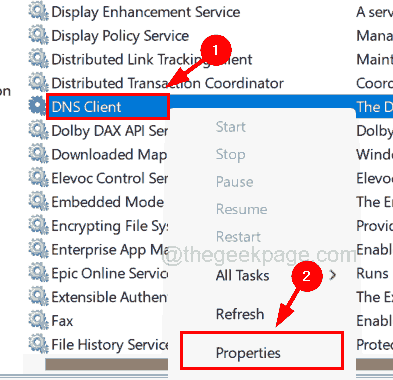
Krok 6: W oknie właściwości możesz zobaczyć, że Typ uruchamiania, który jest już ustawiony jako automatyczny i Początek I Zatrzymywać się Przyciski są wyłączone.
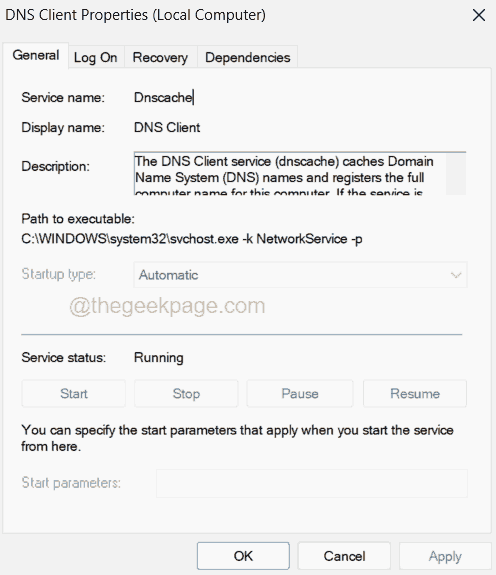
Krok 7: Jest to dla wszystkich kont użytkowników w systemach Windows 11,10 i konta administratora.
Jak wyczyścić pamięć podręczną klienta DNS automatycznie za pomocą edytora rejestru
Przed kontynuowaniem tej metody musisz wyeksportować plik rejestru w twoim systemie, aby mógł go powrócić na wypadek, gdyby plik rejestru został uszkodzony podczas edycji, ponieważ plik rejestru jest bardzo ważny dla każdego systemu.
Postępuj zgodnie z poniższymi czynami, jak edytować plik rejestru w celu rozwiązania tego problemu.
Krok 1: Naciśnij Windows + r klawisze razem na klawiaturze, aby otwarty Uruchomić skrzynka.
Krok 2: Dalej, wpisz Regedit w polu tekstowym i naciśnij Wchodzić klucz.
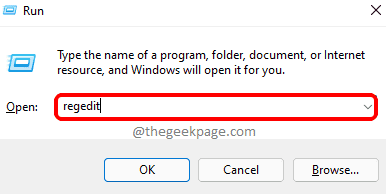
Krok 3: Zaakceptuj wiersz UAC na ekranie, aby kontynuować, klikając Tak.
Krok 4: Po otwarciu okna edytora rejestru wyczyść pasek adresu.
Krok 5: Skopiuj poniższy wiersz i wklej ją do paska adresu, a następnie naciśnij Wchodzić klucz.
HKEY_LOCAL_MACHINE \ System \ CurrentControlset \ Services \ dnscache \ parametry
Krok 6: Po osiągnięciu klucza rejestru Parametry, Wybierz go na lewym panelu.
Krok 7: Następnie po prawej stronie utwórz nową wartość DWORD (32-bitową) Kliknięcie prawym przyciskiem myszy na Pusty obszar i poruszanie się przez Nowa wartość> Dword (32-bitowa) Z menu kontekstowego, jak pokazano na poniższym zrzucie ekranu.
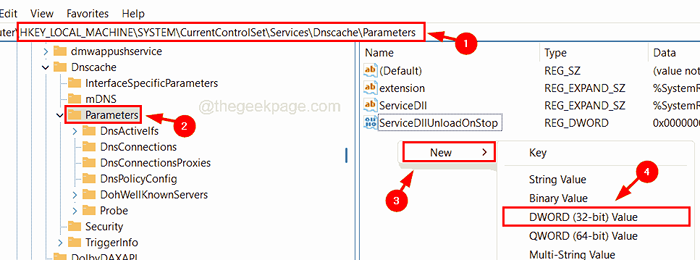
Krok 8: Zmień nazwę tej wartości DWORD jako Maxcachettl i otwórz okno edycji kliknięcie dwukrotnie na tym.
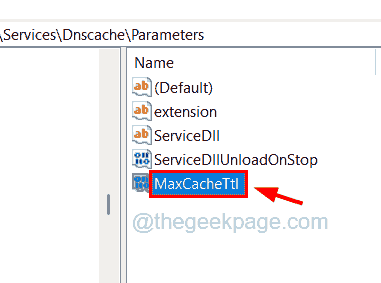
Krok 9: Wprowadź wartość 86400 w Dane dotyczące wartości box tekst i kliknij OK.
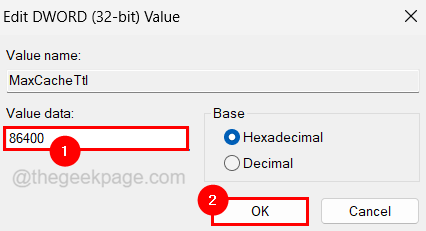
Krok 10: Następnie utwórz kolejną wartość DWORD, jak wyjaśniono w kroku 7.
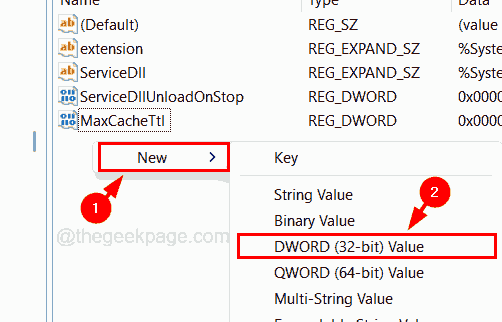
Krok 11: Zmień nazwę tej kolejnej nowo utworzonej wartości DWORD jako Maxnegativecachettl.
Krok 12: Kliknięcie prawym przyciskiem myszy Maxnegativecachettl i wybór Modyfikować Z menu.
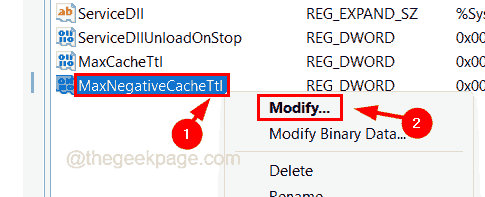
Krok 13: Wprowadź 5 w polu tekstowym danych wartościowych i kliknij OK Aby zamknąć okno.
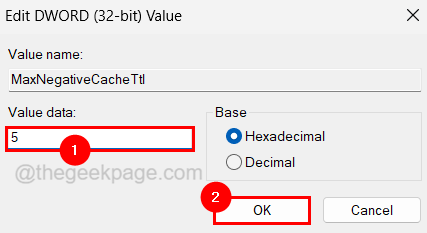
Krok 14: Zamknij redaktor rejestru i raz uruchom ponownie system.
Krok 15: Powinno to odświeżyć pamięć podręczną DNS co kilka godzin.
Mam nadzieję, że ten artykuł pomógł ci zrozumieć ten błąd i jak wyczyścić pamięć podręczną klienta DNS samodzielnie co kilka godzin. Nie musisz zatrzymać usługi klienta DNS, która jest niestety wyłączona dla wszystkich kont użytkowników i administratorów.
- « Jak wyczyścić pamięć podręczną protokołu rozdzielczości adresu (ARP) w systemie Windows 10
- Jak dodać muzykę do prezentacji Microsoft PowerPoint »

